Come monitorare le conversioni di Google Ads con Growform
Se desiderate che le conversioni appaiano su Google Ads quando le persone inviano il vostro modulo, questa guida fa al caso vostro!
Questa guida presuppone che abbiate impostato Google Tag Manager (GTM). Se non lo fate, seguite questa guida prima.
Indice dei contenuti
1 – Creare una conversione in Google Ads
Per prima cosa, accedi a Google Ads e premi “Strumenti” nella barra degli strumenti superiore, quindi vai a “Conversioni”.
Da qui è possibile creare una nuova conversione.
Immettere i dettagli della conversione (come il nome e il valore della conversione) e premere “Avanti”.
2 – Copiare il tag globale del sito
Una volta creata la conversione, si passa alla fase “Impostazione del tag”.
Scegliere “Installa il tag da solo”.
Quindi, selezionare “Il tag globale non è installato in tutte le pagine HTML”.
Questo mostrerà il tag globale del sito, che si presenta in questo modo:
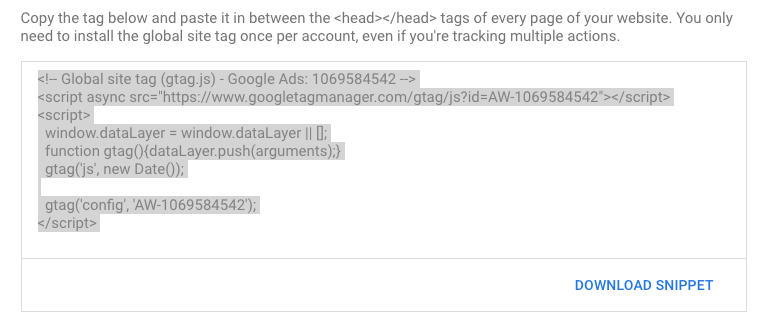
Copiate questo frammento di codice e tenetelo al sicuro. Si tratta del “tag sito globale”, che consente di utilizzare snippet di eventi più piccoli e specifici.
Il tracciamento non funziona senza di esso.
3 – Copiare lo snippet dell’evento
Lo snippet dell’evento funziona con il tag globale del sito di cui sopra per tracciare l’azione specifica che deve essere registrata come conversione.
Nella stessa pagina di Google Ads, assicuratevi che sia selezionato “Page load” (anziché “Click”), quindi copiate il codice dell’evento, che sarà simile a questo:
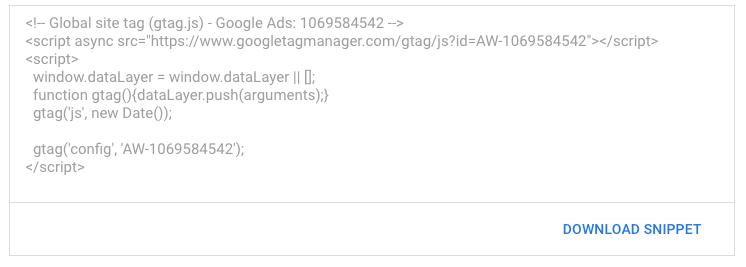
4 – Incollare entrambi gli snippet in Growform
Ora che il codice è pronto, è il momento di incollarlo in Growform in modo che venga effettivamente attivato quando qualcuno compila il modulo.
Questa parte è facile: basta andare su “Modifica impostazioni del modulo” quando si modifica il modulo in Growform.
Individuare la casella denominata “Script personalizzato da attivare all’invio del modulo” e inserirvi entrambi i frammenti di codice (prima il tag globale del sito).
Alla fine il risultato sarà questo:
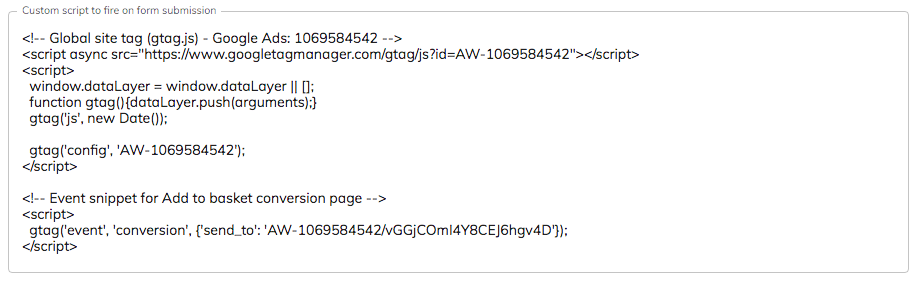
Infine, premere “Salva le impostazioni del modulo” in fondo alla pagina: il gioco è fatto!
Ora, quando le persone inviano il modulo, vedrete apparire l’evento di conversione su Google!
Avete bisogno di tracciare qualcosa di più intelligente? Il nostro team di assistenza è più che felice di aiutarvi con le richieste di tracciamento personalizzato: parlate con noi in live chat!
Recent Posts
- Anatomia di una Landing Page: 12 elementi essenziali per aumentare le conversioni
- 8 migliori esempi di Landing Page per webinar per aumentare le iscrizioni
- 10 migliori esempi di landing page di ClickFunnels che convertono davvero
- Come migliorare l’ottimizzazione delle landing page e aumentare le conversioni
- Metriche della Landing Page che contano: 12 KPI per aumentare le conversioni
